Microsoft Teams の新機能 | 2022 年 6 月
※ 本ブログは、米国時間 6 月 30 日に公開された “What’s New in Microsoft Teams | June 2022” の抄訳です。
6 月の Microsoft Teams 最新情報をお届けします。ハイブリッド環境への移行が進む中で、会議、チャット、コラボレーションなど、よりインクルーシブでつながりの強いエクスペリエンスが求められています。今月は、会議の「共同開催者の役割」と、この役割が会議にもたらすプラスの影響に注目します。また、多くの人が気軽に議論に参加できるようになる、文字起こしと会議出席依頼の言語拡張をご紹介します。今回のブログも非常に充実しています。皆様からのコメントをお待ちしております。
会議
通話
デバイスと Teams 会議室
チャットとコラボレーション
Power Platform とカスタム開発
管理
現場の最前線で働く従業員向け機能
政府機関向け機能
会議に関する新機能
多言語対応の会議出席依頼コントロール
多言語に対応した Teams 会議出席依頼コントロールを使用すると、すべてのメール プラットフォームで、管理者が会議出席依頼の参加情報を最大 2 つの言語で表示できます。これにより、ユーザーが最も理解しやすい言語を追加して、会議出席依頼をカスタマイズできます。管理ポータルで新しいポリシーを適用するには、CsTeamsMeetingPolicy の MeetingInviteLanguages パラメーターをユーザー/グループ レベルまたは組織全体で有効にします。
iPad の会議用マルチタスク パネル
iPad ユーザーの Teams モバイル会議エクスペリエンスにマルチタスク パネルを追加しました。会議中の画面右側に折りたたみ可能なパネルが表示され、進行中の会議と並行してチャットしたり、参加者全員をすばやく確認したりするなど、充実したエクスペリエンスを実現できます。
iOS および Android 版チャットの吹き出し
iOS および Android ユーザーがチャットの吹き出しを利用できるようになりました。チャットの吹き出しを有効にすると、モバイル画面にチャット メッセージが表示され、2 つの最新メッセージをプレビューできます。会議中に手動でチャット ウィンドウを開かなくても、参加者がチャットしている内容を確認できます。会議中に吹き出しを一時的にオフにする場合、一時停止アイコンをタップします。また、チャットの吹き出しを常時オフにするには、[…] メニューの [Don’t show chat bubbles] をタップします。
会議の共同開催者の役割
開催者は、新しい「共同開催者」の役割を最大 10 人の参加者に割り当てて操作権を共有できます。共同開催者は、会議オプションの管理など、開催者とほぼ同じ機能を使用できます。共同開催者の役割で制限されるのは、ブレークアウト ルームの作成と管理、会議の録画の管理、参加者レポートの表示とダウンロードです。開催者は会議オプションから共同開催者を追加できます。共同開催者の役割を割り当てられるのは、開催者と同じテナントの招待者のみです。
匿名または未認証ユーザーに対するチャットの書き込み権限の無効化
IT 管理者は、共有リンクから Teams 会議に参加した非フェデレーション ユーザーや未認証ユーザーのチャットの書き込み権限を無効にできます。これにより、特にデータ セキュリティ侵害にチャット メッセージが使用されるリスクのある金融業界において、セキュリティをさらに強化できます。チャットの書き込み権限を無効にするには、PowerShell で [-MeetingChatEnabledType = Enabled, Disabled, or EnabledExceptAnonymous] 構文を使用します。また、管理ポータルで [Chat in Meetings] ポリシー、[Turn it on for everyone but anonymous users] の順に選択して設定することもできます。この設定は、一部またはすべてのテナント ユーザーに適用できます。IT 管理者がこれを設定した場合、会議の開催者は会議オプションから設定を上書きできません。詳細はこちらのページをご覧ください。
Web 版の会議画面に CART のキャプションを統合
Web 版ユーザーが CART で生成したキャプションを、別ウィンドウではなく Microsoft Teams の会議ウィンドウ内に表示できるようになりました。キャプションとプレゼンテーションのウィンドウを切り替えることなく、発言を聴きながらキャプションを見られます。会議の開催者と参加者は、自身の会議オプションから CART のキャプションを有効化できます。詳細はこちらのページをご覧ください。
Web 版 Teams 会議でのライブ キャプションとライブ トランスクリプション
Web 版でも、Teams 会議で 27 の言語によるリアルタイムのキャプションと文字起こしを利用できるようになりました。有効にするには、[…] メニューをクリックし、[Turn on live captions] または [Start transcription] を選択します。ユーザーは、会議中や会議後に発言者と発言内容を確認できるため、あらゆる人が参加し、内容を理解できるようになります。詳細はライブ キャプションやライブ トランスクリプションのサポート記事をご覧ください。
Teams 会議のライブ キャプションとライブ トランスクリプションのサポート言語の追加
ライブ キャプションとライブ トランスクリプションが、新たにチェコ語、タイ語、ヘブライ語、ポルトガル語、ベトナム語、トルコ語の 6 言語に対応します。これらの言語を話すユーザーが会議に参加しやすい、インクルーシブな環境を実現できます。
使いやすさが向上した Android 版会議の通知
通知ドロワーを追加しました。これは会議中のシステム メッセージの画面上部に表示され、すべての通知をプレビュー、折りたたみ、[すべてクリア] ボタンを使用してワンタップで消去できます。これにより、会議中にモバイル デバイス上の気が散る要因を抑制できます。
Teams の文字起こしのサポート (Azure Virtual Desktop VDI)
Azure Virtual Desktop ユーザーが VDI (仮想デスクトップ インフラストラクチャ) で文字起こしを利用できるようになりました。ライブ トランスクリプションを利用すると、会議の映像や音声と一緒に会話の内容をリアルタイムで追うことができ、耳の不自由な参加者や言語レベルが異なる参加者に配慮したインクルーシブな会議を行えます。会議後、トランスクリプト ファイルは自動的にその会議のチャット タブに保存されます。また、会議に遅れて参加したり、不参加の場合でも、トランスクリプトを読むことで、会議の内容を把握したり、発言者名で内容を検索したりできます。
Teams の [Give/Take Control] (VMware、Azure Window Desktop VDI)
VMware と Azure Window Desktop の VDI (仮想デスクトップ インフラストラクチャ) で Microsoft Teams の [Give/Take Control] を利用できるようになりました。[Give/Take Control] は、画面共有中に会議の参加者が発表者の共有コンテンツを操作できるようにする機能です。共有コンテンツの操作権を付与された参加者は、ファイルのプレゼンテーションや修正などのアクションを実行できます。発表者と参加者の両方が共有コンテンツを操作でき、操作権は発表者がいつでも取り消せます。
参加者は、他の参加者がコンテンツを共有している場合に操作権を要求できます。コンテンツを共有している参加者は、その要求を承認または却下できます。要求が承認されると、共有された画面の選択、編集、その他の変更を実行できます。
[Give/Take Control] の詳細はこちらのページをご覧ください。
通話に関する新機能
通話キューのエージェントの動的発信者番号
通話キューのエージェントが通話アプリから発信する場合に、通話キューの電話番号を発信者番号として使用できるようになりました。これにより、通話が受信者によって適切に識別され、コールバック番号はエージェントの個人回線ではなく通話キューの番号になります。
デバイスと Teams 会議室に関する新機能
会議中に Teams ボタンの長押しで挙手
Teams ボタンを搭載したすべての Teams 認定デバイスで新しい Teams ボタン機能を利用できるようになりました。認定周辺機器の Teams ボタンを長押しすると、会議中に挙手機能を使用できます。
Yealink MeetingBoard 65 インチ
Yealink MeetingBoard 65 インチ コラボレーション ディスプレイが Microsoft Teams Rooms 認定を取得しました。このディスプレイを使用すると、コンピューティング ユニットから 65 インチのタッチスクリーン対応ワイド ディスプレイ、4K カメラ、マイクロホン アレイ、スピーカー、組み込みの Android 版 Teams Rooms など、会議室にあるあらゆるものを組み合わせて、デジタル コラボレーションを効果的に促進できます。電源ケーブルを接続するだけで、ビデオ会議やホワイトボードでのコラボレーションをすばやく簡単に開始できるほか、自宅や外出先で作業する場合の統合リモート管理機能も備えています。詳細はこちらのページをご覧ください。
Biamp TesiraFORTE X と Devio SCX
TesiraFORTE X と Devio SCX オーディオ ソリューションが、中規模および大規模会議室向けの Microsoft Teams Rooms 認定を取得しました。これらのマイクロソフト認定ソリューションは、Biamp Launch テクノロジを搭載しており、マイクロソフトの音声基準を一貫して維持しながら、あらゆる会議室環境にオーディオ設定を適応させる業界初の完全自動会議システムです。
Poly Studio R30
USB ビデオ バーの Poly Studio R30 が、フォーカス ルームおよび小会議室向けの Windows 版 Microsoft Teams Rooms 認定を取得しました。R30 に搭載された Poly DirectorAI テクノロジにより、全員が常にフレームに収まるダイナミックなカメラ エクスペリエンスを実現します。雑音が除去されたリッチな音声で、参加者全員の声がクリアに聞こえます。詳細はこちらのページをご覧ください。
Poly Studio P21
個人用会議ディスプレイの Poly Studio P21 が Microsoft Teams 認定を取得しました。Poly Studio P21 は、Teams 会議専用のエンタープライズ レベル ディスプレイで、1080p Web カメラ、ステレオ スピーカー、マイクを 1 台のデバイスに内蔵し、USB ケーブルで PC に接続できます。さらに、タッチ操作対応のアンビエント照明、内蔵ワイヤレス充電パッド、タッチ操作用バー、Teams ボタンによる通話への応答または終了などの機能を備えています。詳細はこちらのページをご覧ください。
Dell UltraSharp 32 4K ビデオ会議用モニター
Dell UltraSharp 32 4K ビデオ会議用モニターが Microsoft Teams 認定を取得しました。インテリジェントな Web カメラと IPS Black パネル テクノロジにより、高い生産性と没入感のある会議エクスペリエンスを提供します。ユーザーはこれ 1 台で、起動、Teams 会議への参加、通知への返信などを行えます。詳細はこちらのページ (英語) をご覧ください。
EPOS EXPAND 40T スピーカーフォン
洗練されたポータブルなワイヤレス Bluetooth スピーカーフォン、EPOS EXPAND 40T が Microsoft Teams 認定を取得しました。優れたオーディオ性能により、会議の参加時に自分と相手の音声を非常にクリアに聞くことができます。3 つのビームフォーミング マイクが周囲の雑音を遮断し、豊かでダイナミックな音声エクスペリエンスを実現します。このスピーカーフォンは、Microsoft Teams とシームレスに統合されており、専用の Teams ボタンで Microsoft Teams をワンタッチで起動できます。詳細はこちらのページをご覧ください。
EPOS C10
USB-C コミュニケーション ヘッドセットの EPOS C10 が Microsoft Teams 認定を取得しました。柔軟でシンプルなプラグ アンド プレイ接続により、ハイブリッド ワーク向けに設計された高音質のステレオ サウンドを体感できます。折りたたんでヘッドバンドの中にすっきり収まるブーム アームにより、柔軟かつ快適に使用できます。また、専用の Teams ボタンにより、Teams 会議全体でスムーズなエクスペリエンスを提供します。詳細はこちらのページをご覧ください。
EPOS C20
軽量で持ち運びに適したワイヤレス コミュニケーション ヘッドセット、EPOS C20 が Microsoft Teams 認定を取得しました。折りたたんでヘッドバンドの中にすっきり収まるブーム アームにより、モダンな外観で会議中のユーザーの印象も洗練されます。また、USB-A ドングルによるマルチポイント接続に対応しており、Bluetooth またはドングル単体で 2 台のデバイスに同時に接続できます。詳細はこちらのページをご覧ください。
EPOS C50
アクティブ ノイズ キャンセリング機能搭載のワイヤレス コミュニケーション ヘッドセット、EPOS C50 が Microsoft Teams 認定を取得しました。4 つのノイズ キャンセリング マイクが.周囲の雑音を低減するほか、贅沢なイヤー パッドが遮音性を高めて没入感のある音声エクスペリエンスを実現します。ソフトなオンイヤー スタイルで 1 日中快適に装着でき、モダンなデュアル フォールディング デザインは会議中にも邪魔にならず、スタイリッシュな印象を与えます。詳細はこちらのページをご覧ください。
Yealink UH38 シリーズ
Yealink UH38 USB 有線ヘッドセット シリーズが Microsoft Teams 認定を取得しました。これにより、オフィスでもリモート ワーク中でも没入感のある音声エクスペリエンスを実現します。革新的なデザインとテクノロジを採用した UH38 シリーズは、デュアル マイク ノイズ キャンセリングと音響シールド テクノロジが実現する通話音声や音楽再生により、高音質の通話エクスペリエンスを提供します。USB と Bluetooth のデュアル接続をサポートしているため、2 台の通話デバイスを同時に管理して通話処理を効率化できます。詳細はこちらのページ (英語) をご覧ください。
Yealink BH72 Bluetooth ワイヤレス ヘッドセット
Yealink BH72 Bluetooth ワイヤレス ヘッドセットが Microsoft Teams 認定を取得しました。BH72 は、ハイブリッド ワークに適した非常にコンパクトなデザインと最先端の音声テクノロジを採用した新スタンダードのヘッドセットで、HD 音質、収納式の隠しマイク アーム、Yealink 音響シールド テクノロジを搭載しています。また、オプションでワイヤレス充電と多機能ワイヤレス充電スタンドを追加できます。Teams 会議でのユーザーの印象も良くなり、高音質の音声と音楽再生エクスペリエンスにより、周囲の雑音を気にせずに通話できます。詳細はこちらのページ (英語) をご覧ください。
Jabra Engage 55
Jabra Engage 55 DECT ワイヤレス ヘッドセットが Microsoft Teams 認定を取得しました。このヘッドセットは、ハイブリッド ワーク向けに設計されており、日中特に通話や会議の多いユーザーに最適です。卓越したワイヤレス性能、ノイズ キャンセリング、セキュリティ機能を備えた Jabra Engage 55 は、シームレスなユーザー エクスペリエンスを提供します。新しい Teams 通知を受信すると Link 400 DECT USB アダプターのライトが紫色に点滅します。詳細はこちらのページをご覧ください。
チャットとコラボレーションに関する新機能
Dynamics 365 に組み込まれた Microsoft Teams チャット
Dynamics 365 と Microsoft Teams を組み合わせて、包括的な生産性ツールによってチーム全体のつながりを維持できます。Dynamics 365 に Teams チャットを組み込むことで、Teams でのワークフロー画面から直接、シームレスにアイデアの交換やコラボレーションを行えるようになりました。また、既存または新規のチャットを Dynamics 365 レコード (営業案件やサポート案件など) にリンクすることで、参加者全員が簡単にアクセスできます。
モバイル版の eSignature の承認 – 表示と対応
あらゆるモバイル デバイスから eSignature の承認依頼に簡単に対応できるようになりました。受信者は閲覧や確認、作成者は編集やキャンセルを実行できます。
Teams の承認アプリに eSignature の承認機能を埋め込み、エクスペリエンスを合理化
署名が必要な承認依頼を Teams でシームレスに作成、表示、確認、デジタル署名できるようになりました。今回の機能強化により、ユーザーが eSignature プロバイダーの各 Web サイトにログインする必要がなくなります。また、ログイン プロセスも改善され、30 日ごとにログインすれば済むようになりました。詳細はこちらのページをご覧ください。
チャットとチャネルでの DocuSign eSignature の承認
チャットやチャネルで依頼のコンテキストを維持したまま、作成拡張機能から直接 DocuSign の電子署名依頼を作成できるようになりました。ユーザーが依頼を確認すると、チャットやチャネルのアダプティブ カードに更新情報が表示されます。依頼のコンテキストを把握し、迅速に対応できます。
Teams で PDF ファイルを開いて編集
Adobe Acrobat PDF ファイルを Teams で直接、閲覧および編集できます。ワークフローを中断して別のウィンドウを開く必要はありません。この設定はプライベート プレビュー中で、IT 管理者は Teams 管理センターから Adobe を既定のアプリに設定できます。詳細はこちらのページをご覧ください。
Power Platform とカスタム開発
統合 SharePoint リストでの承認
リストを使用して、統合された SharePoint リストから直接、簡単な承認依頼を作成、管理できるようになりました。
承認リストの追加のフィルター
個人アプリの承認リストに、承認リストを絞り込むためのフィルター (キーワード検索など) や承認済みなどのオプションが追加されます。
管理に関する新機能
ユーザーによるスムーズなアプリの再インストール
アプリのポップアップに普段使用しているアプリが表示され、お気に入りのボットを @メンションするだけで、新しいチャット/チームでシームレスに利用を開始できます。この機能により、定期的に使用するアプリが最初に表示され、ユーザーがアプリを毎回インストールする必要がなくなります。
現場の最前線で働く従業員向け機能
Microsoft Teams の Updates アプリ
Teams の Updates は、ユーザーが業務フローの中で最新情報、確認事項、報告などを作成、送信、確認できる標準搭載アプリです。たとえば、週次進捗、開店、設備点検など、定期的に発生するプロセスのほか、シフトの引き継ぎ、保守依頼、事故報告など、突発的に発生するプロセスにも対応します。Updates は、これらをすべて 1 か所で簡単に管理できます。また、Updates アプリのテンプレートを選択し、自社またはチームの固有のニーズに合わせてカスタマイズできます。Updates の詳細と使用方法については、こちらのページ (英語) をご覧ください。
政府機関向け機能
マイクロソフトのマルチテナント クラウド環境の法人のお客様に現在提供している以下の機能を、米国の Government Community Cloud (GCC)、Government Community Cloud High (GCC-High)、国防総省 (DoD) のお客様向けにロールアウトします。
モバイル版の返信の候補 (政府機関向けクラウド)
3 種類の返信の候補のいずれかをタップして、受信したメッセージにすばやく返信できます。Teams チャットの返信の候補機能は、支援 AI を使用して、以前のメッセージの内容に基づいて短い返信を作成します。
Teams テンプレートの秘密度ラベル (GCC)
GCC でテンプレートを使用してチームを作成する場合に、秘密度ラベルを適用できます。秘密度ラベルは、Teams でのコラボレーション中に作成された機密性の高い社内コンテンツへのアクセスを Teams 管理者が保護および規制する機能です。
会議オプションの管理
新しい会議オプションを使用すると、開催者がユーザー エクスペリエンスを変更し、会議の安全性およびセキュリティの設定をカスタマイズできます。会議オプションには、Outlook や Teams の予定表にある Teams 会議出席依頼の詳細からアクセスできます。この機能は DoD でご利用いただけます。
参加者がチャットから他の参加者を削除することを制限
チャットから参加者を削除できるのは開催者のみです。参加者一覧におけるユーザーの役割が参加者であるユーザーは、チャット ウィンドウから他の参加者を削除できません。これにより、誤って削除することを防ぎ、全員が会話を追えます。この機能は GCC でご利用いただけます。
チャネルの所有者がチャネル会議で会議チャット メッセージを削除可能
現在、Teams チャネル所有者が会議チャット ウィンドウのチャット メッセージを削除することはできません。今後は、IT 管理者が [Owners can delete sent messages (所有者が送信済みメッセージを削除可能)] を有効にして、このメッセージング ポリシーをユーザーまたはユーザー グループに割り当てられます。この設定が完了すると、チャネル所有者は [Manage Teams]、[Settings] の順に選択し、[Member Permissions] でこのオプションを確認できます。この新しい設定により、チャネル所有者は、会話の生産性を維持し、チャットを削除する必要がある場合にセキュリティをさらに強化できます。この機能は GCC でご利用いただけます。詳細はこちらのページをご覧ください。
クラウド会議への匿名での参加
Teams デスクトップ アプリから他のクラウドの会議に匿名で参加できます。従来、自社テナントとは別のクラウドで開催される会議に参加する場合には、Web ブラウザー版の Teams を使用するように案内されました。今後は、GCC および GCC-High ユーザーが商用、GCC、DoD、GCC-High クラウドの会議にデスクトップから参加できるようになり、会議のエクスペリエンスが向上します。この機能は、既存の [Allow anonymous users to join meetings] 設定を利用します。この設定を既に構成している場合は、追加の変更を行う必要はありません。この機能は GCC と GCC-High でご利用いただけます。詳細はこちらのページをご覧ください。
ミュージック モード
高品質のミュージック モードでは、ライブ音楽、他のアプリケーションで再生中の曲、オンライン診療中の医療信号など、音声以外のコンテンツを共有する際に、より豊かなサウンドを体験できます。このモードをオンにすると、Teams の通話や会議の音質が大幅に向上します。Teams で最適化されたエクスペリエンスは、マイクで拾った信号だけでなく、アプリケーションやデスクトップの共有中に再生されるオーディオにも適用されます。この機能は DoD でご利用いただけます。詳細はこちらのページをご覧ください。
発表者モード: 発表者のビデオの移動とサイズ変更
発表者モードの機能を新たに強化しました。発表者がコンテンツの左か右に自分のビデオを表示し、ビデオ フィードのサイズを変更すると、コンテンツのサイズが自動的に調整されます。この設定は、デスクトップまたはウィンドウ共有のすべてのモード (スタンドアウト、左右に並べて表示、報告者) に適用できます。この機能は DoD でご利用いただけます。
会議画面に Communication Access Realtime Translation (CART) のキャプションを統合
CART で生成したキャプションを、別ウィンドウではなく Microsoft Teams の会議ウィンドウ内に表示できるようになりました。キャプションとプレゼンテーションのウィンドウを切り替えることなく、発言を聴きながらキャプションを見られます。会議の開催者と参加者は、自身の会議オプションから CART のキャプションを有効化できます。この機能は GCC-High でご利用いただけます。詳細はこちらのページをご覧ください。
使いやすさが向上した Android および iOS 版会議の通知
通知ドロワーは、会議中のシステム メッセージの画面上部に表示され、すべての通知をプレビュー、折りたたみ、[すべてクリア] ボタンを使用してワンタップで消去できます。これにより、会議中にモバイル デバイス上の気が散る要因を抑制できます。この機能は GCC でご利用いただけます。
Firefox ブラウザーでの会議のサポートの強化
Firefox ブラウザーで、Teams 会議の音声や、デスクトップおよびウィンドウ画面共有が完全にサポートされました。この機能は GCC でご利用いただけます。
Web 版 Teams 会議のラージ ギャラリー
Web 版ユーザーは、Teams 会議のレイアウトをラージ ギャラリーに変更できます。ラージ ギャラリーでは、最大 49 人の参加者を 1 画面に表示して、全体的なオンライン会議のエクスペリエンスを向上します。この機能は DoD でご利用いただけます。
Web 版 Teams 会議の Together モード
Web 版ユーザーは、Teams 会議のレイアウトを Together モードに変更できます。Together モードは、別の場所にいる参加者が同じ会議室に集まっているような感覚を味わえる共通のデジタル空間を提供します。この機能は DoD でご利用いただけます。
Teams の [Give/Take Control] (VMware、Citrix VDI)
VMware と Citrix の VDI (仮想デスクトップ インフラストラクチャ) で Microsoft Teams の [Give/Take Control] を利用できるようになりました。共有コンテンツの操作権を付与された参加者は、その参加者がファイルのプレゼンテーションや修正などのアクションを実行できます。発表者と参加者の両方が共有コンテンツを操作可能で、発表者は付与した操作権をいつでも取り消すことができます。
Teams ライブ キャプションのサポート (VMware VDI)
VMware の VDI (仮想デスクトップ インフラストラクチャ) で Teams のライブ キャプションの一般提供を開始します。VMware の VDI 上の Teams では、発言内容と発言者を検出し、リアルタイムでキャプションが表示されます。使用方法については、Teams 会議でライブ キャプションを使用するをご覧ください。この機能は GCC でご利用いただけます。
Teams のマルチウィンドウのサポート (Azure Virtual Desktop、Windows 365、Citrix VDI)
Azure Virtual Desktop (英語)、Windows 365 (英語)、Citrix の VDI (仮想デスクトップ インフラストラクチャ) で Teams のマルチウィンドウをサポートします。マルチウィンドウ機能を使用すると、チャット、会議、通話を別ウィンドウで開き、ワークフローを効率化できます。また、ミュート、ビデオ、チャット、退出などの会議および通話コントロールは会議ウィンドウの上部に表示されるため、いつでも利用可能で、他のコンテンツが見えなくなることもありません。
マルチウィンドウがオンになっていることを確認するには、任意のチャットを右クリックします。オプションに [Pop out chat] と表示されていれば、マルチウィンドウは正常にオンになっています。この機能は、Azure Virtual Desktop や Windows 365 の場合は GCC と GCC-High、Citrix の場合は GCC のみでご利用いただけます。
在宅勤務向けの動的緊急通報 (VMware VDI)
VMware の VDI (仮想デスクトップ インフラストラクチャ) で Teams の動的緊急通報が有効になりました。これにより、ユーザーは在宅勤務中に緊急通報 (E911) を行うことができます。また、救急隊員に連絡する住所を確認し、必要に応じて編集することもできます。動的緊急通報の設定方法の詳細はこちらのページをご覧ください。この機能は GCC と GCC-High でご利用いただけます。
Teams の文字起こしのサポート (Azure Virtual Desktop VDI)
Azure Virtual Desktop ユーザーが VDI (仮想デスクトップ インフラストラクチャ) で文字起こしを利用できるようになりました。ライブ トランスクリプションを利用すると、会議の映像や音声と一緒に会話の内容をリアルタイムで追うことができ、耳の不自由な参加者や言語レベルが異なる参加者に配慮したインクルーシブな会議を行えます。会議後、トランスクリプト ファイルは自動的にその会議のチャット タブに保存されます。また、会議に遅れて参加したり、不参加の場合でも、トランスクリプトを読むことで、会議の内容を把握したり、発言者名で内容を検索したりすることができます。この機能は GCC と GCC-High でご利用いただけます。
ボット (GCC-High)
GCC-High のお客様は、Azure Bot Service でボットを作成し、Microsoft Teams 環境に展開できるようになります。今回のリリースでは、カスタムの基幹業務ボットがサポートされます。

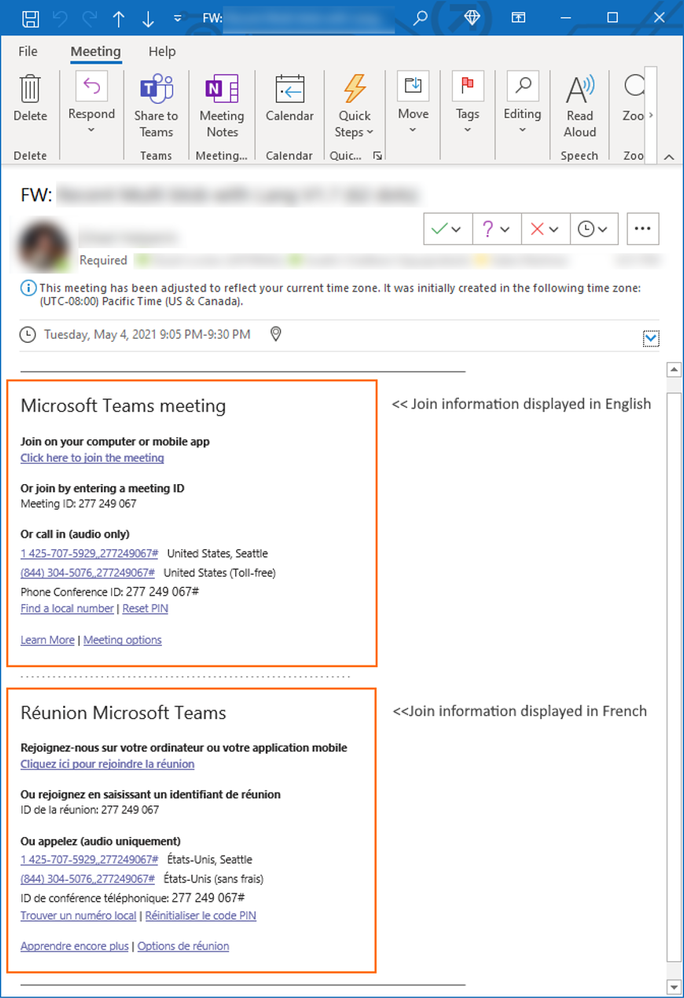
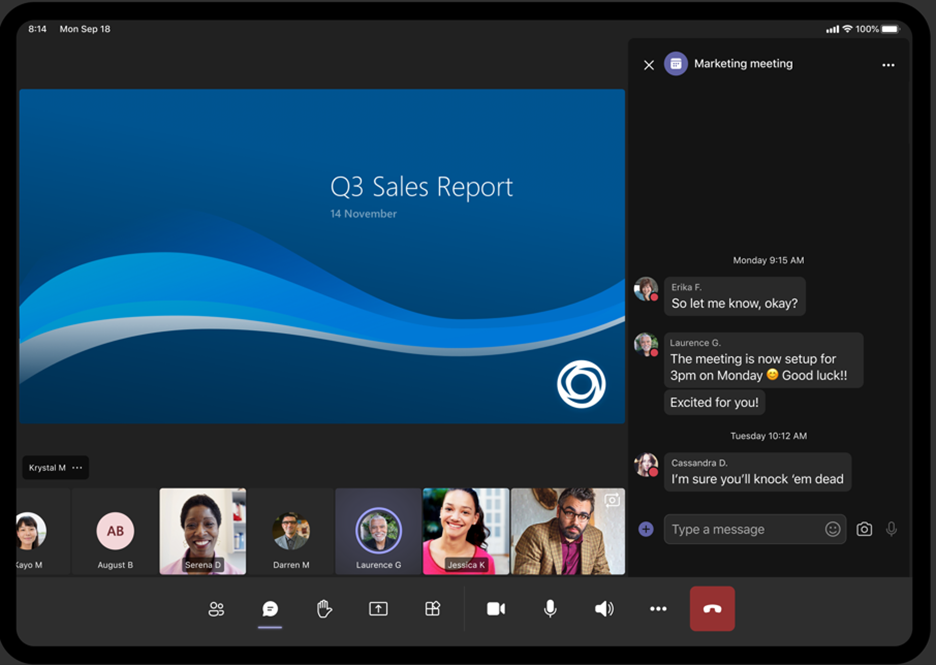
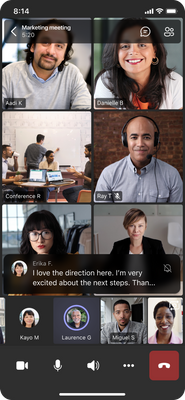
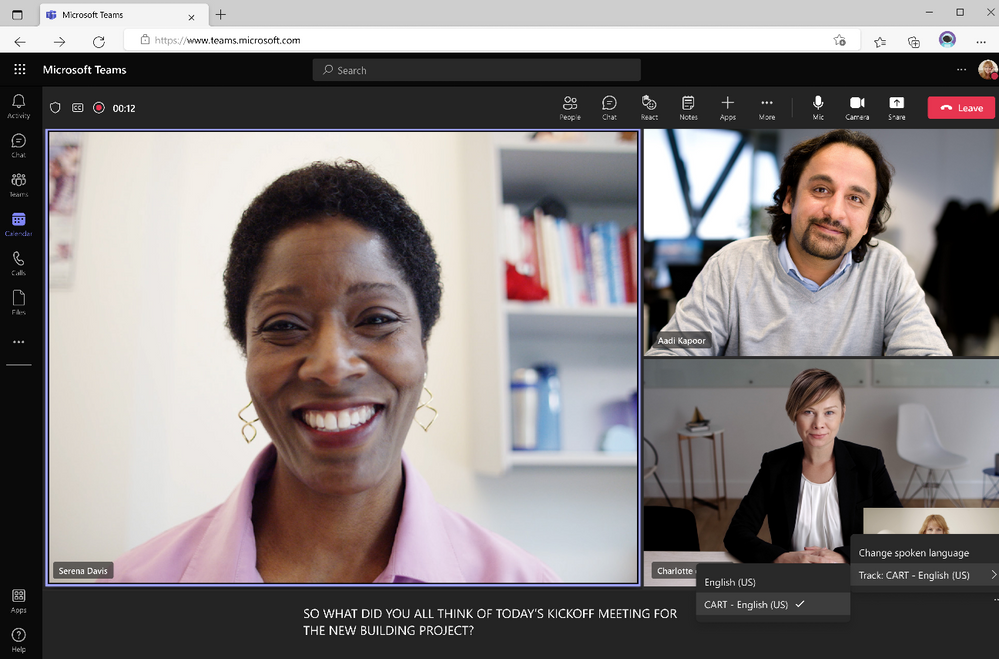
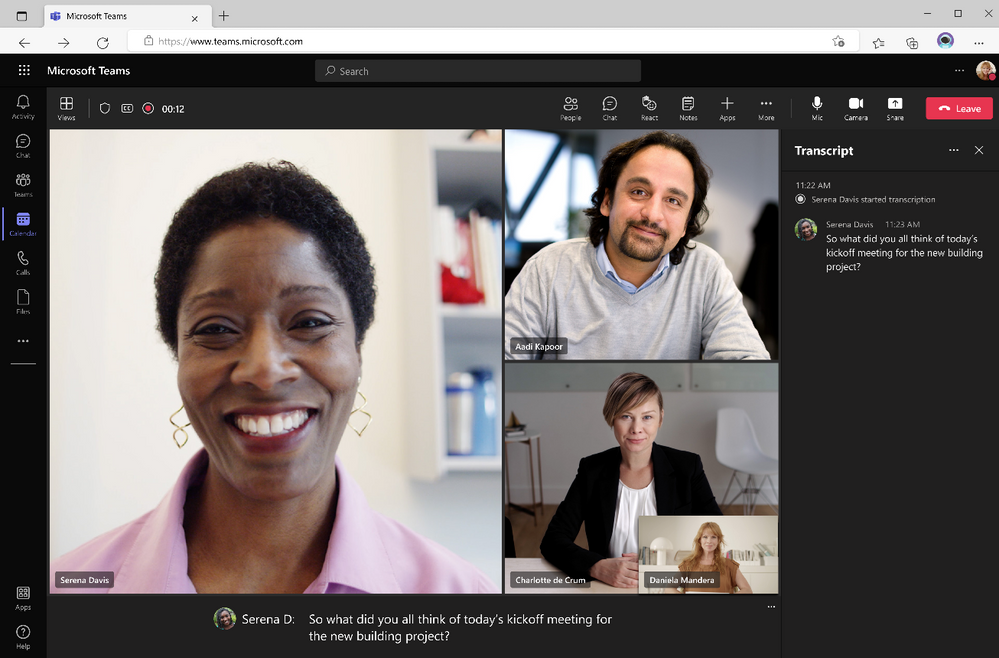
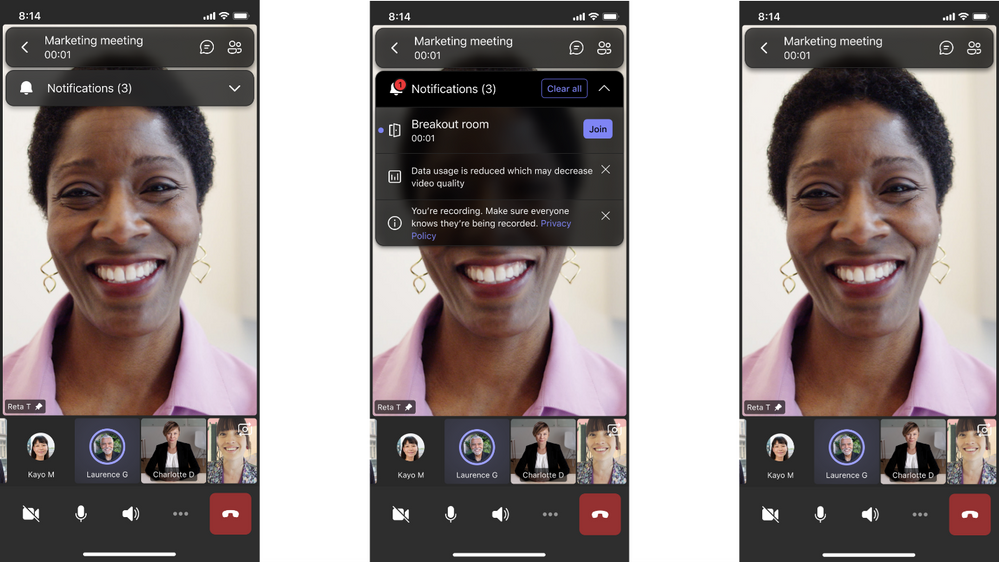
![[Give/Take Control]](https://blogs.windows.com/wp-content/uploads/prod/sites/31/2022/07/11266ff093d32cbac59a7819aa16f18f.png)




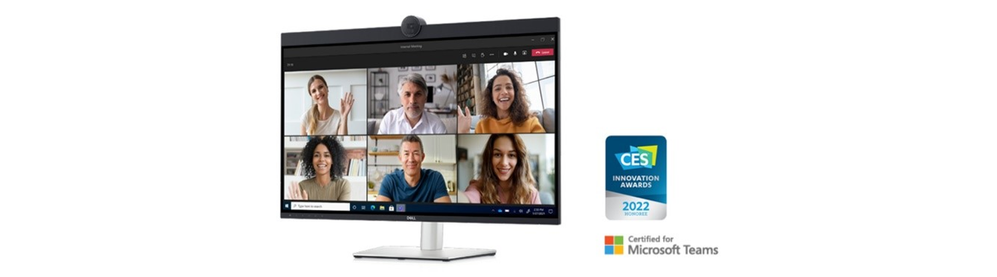







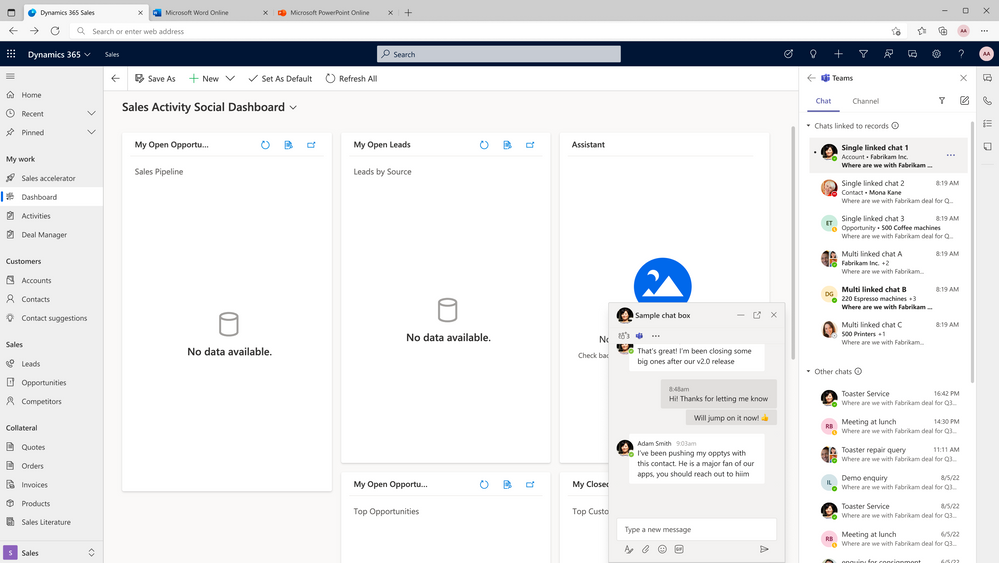

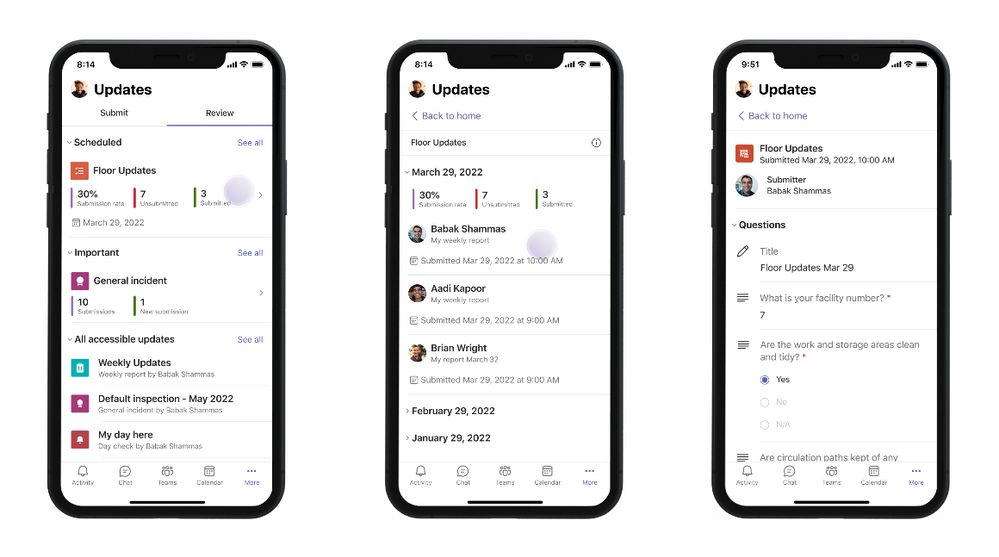
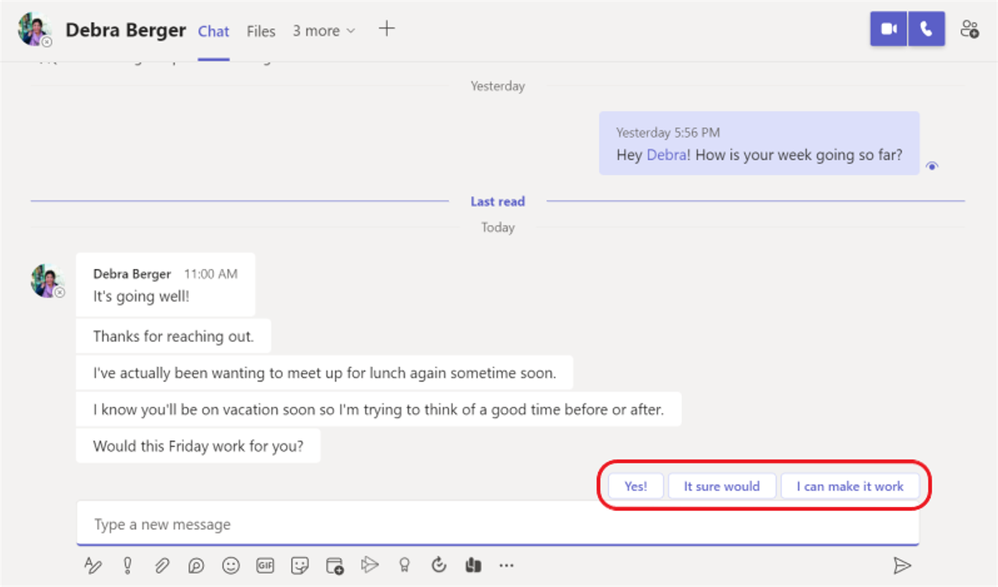
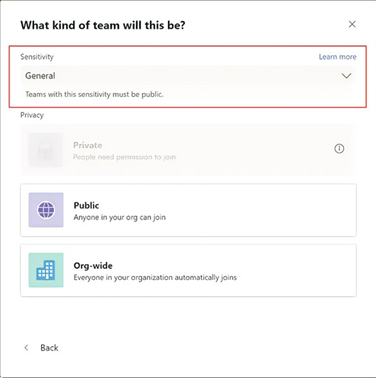
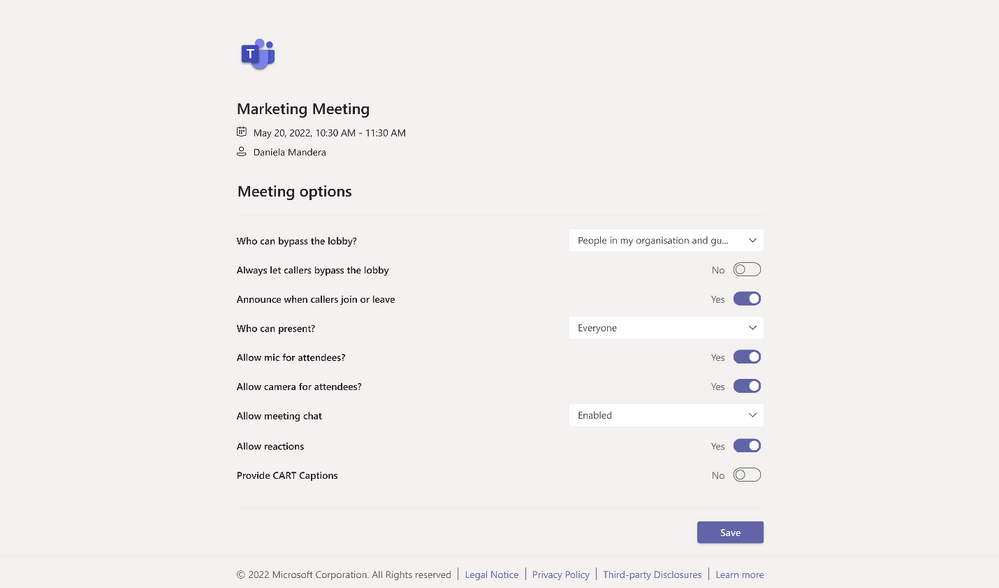
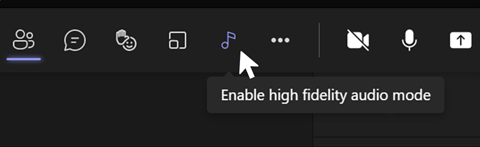
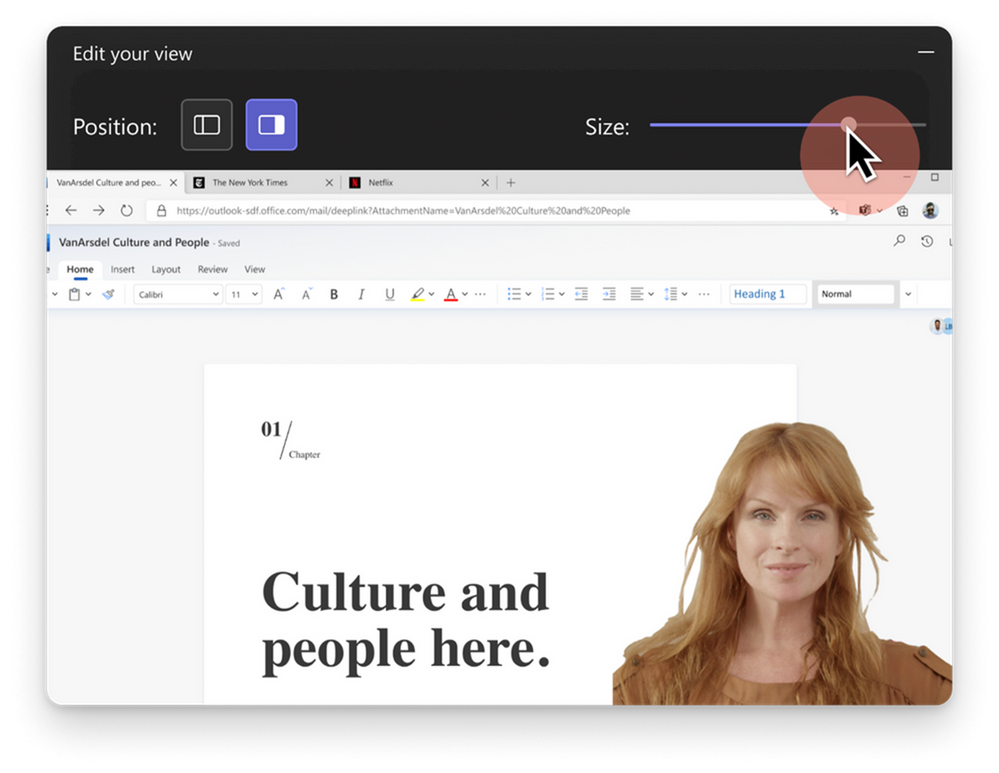
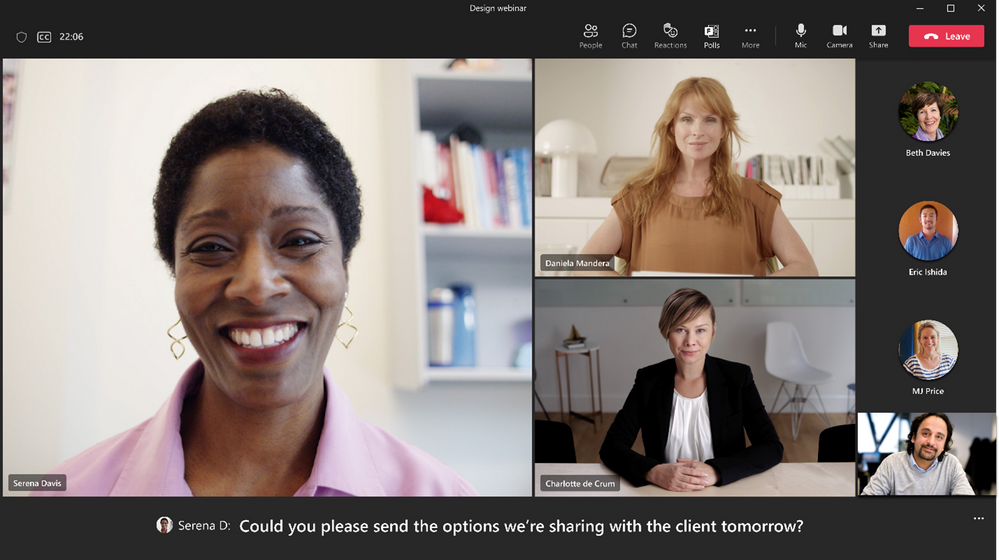
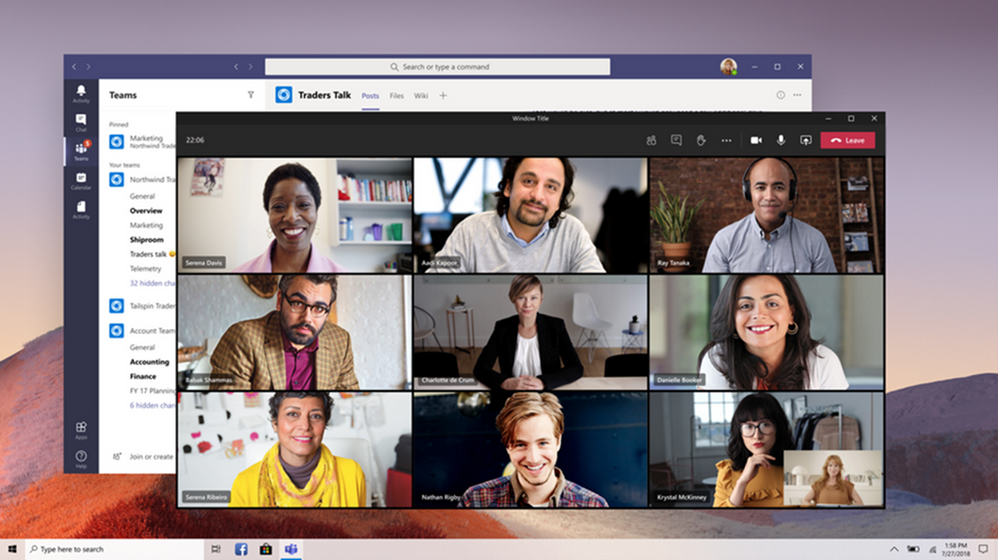
![[Pop out chat]](https://blogs.windows.com/wp-content/uploads/prod/sites/31/2022/07/ed5a2fea356f38786f3ad10a48391996.png)
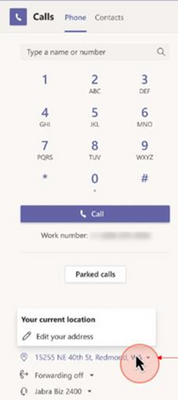
Join the conversation